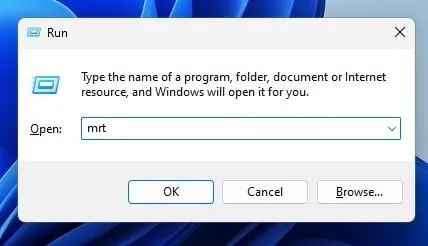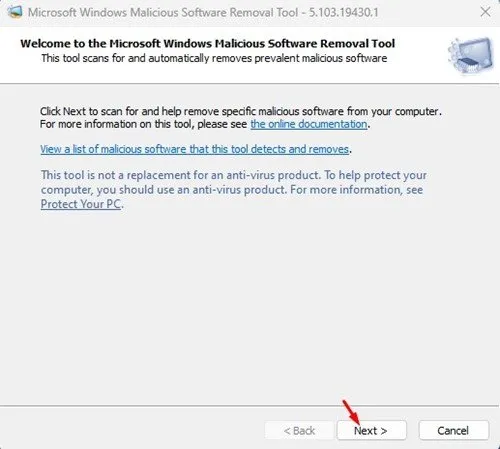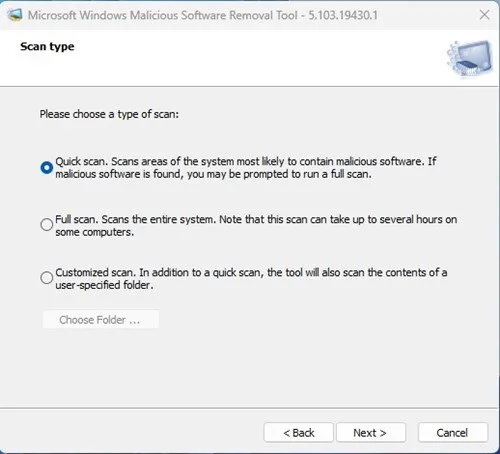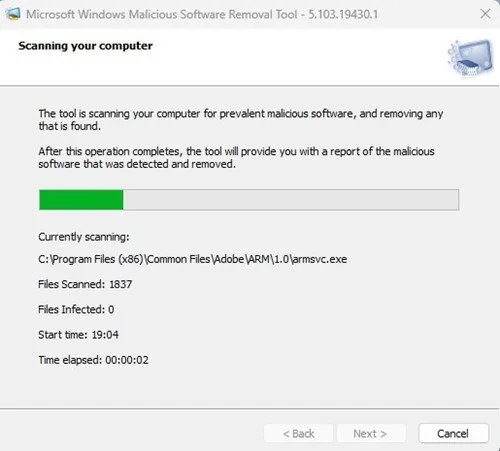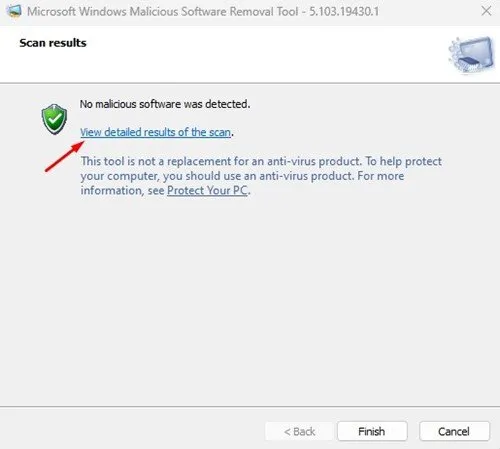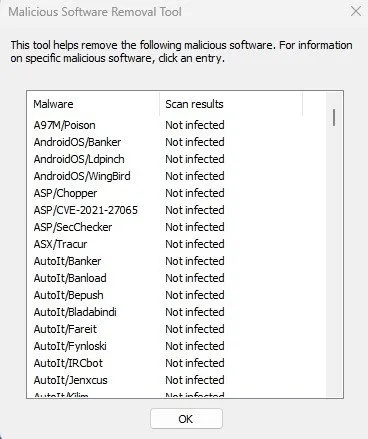Windows 10 en Windows 11 worden beide geleverd met een ingebouwde beveiligingstool die bekend staat als Windows Security. Windows-beveiliging is uitstekend omdat het gratis wordt geleverd en realtime bescherming biedt tegen virussen, malware, spyware en meer.
De nieuwste versie van Windows Security kan vinden Verborgen malware en de verwijdering ervan Er zijn echter nog steeds enkele soorten bedreigingen die antivirusbescherming passeren. Om met deze reeks bedreigingen om te gaan, heeft Microsoft de MSRT-tool.
Wat is de MSRT-tool?
MSRT of Malicious Software Removal Tool is een beveiligingsprogramma dat door Microsoft is gemaakt om op het Windows-besturingssysteem te draaien. De beveiligingstool is ontworpen om te draaien op een reeds geïnfecteerd systeem.
Dit betekent dat als bepaalde malware of gevaarlijke software u verhindert om de basisfuncties van Windows te gebruiken, u deze tool moet uitvoeren.
De beveiligingstool is gebouwd op het Windows-besturingssysteem en is ook beschikbaar als een zelfstandige tool. U kunt op deze tool vertrouwen om specifieke en veelvoorkomende bedreigingen te vinden en te verwijderen en de aangebrachte wijzigingen ongedaan te maken.
Gebruik Malware Removal Tool op Windows 11
Als u denkt dat uw Windows 11-pc gevaarlijke software bevat, moet u de MSRT-tool meteen uitvoeren. Zo moet je rennen MSRT-tool op Windows 11 pc .
1. Druk op de Windows-toets + R-knop op uw toetsenbord. Dit gaat open Dialoogvenster Uitvoeren .
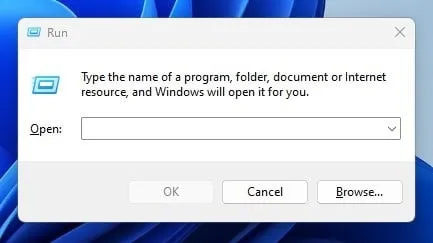
2. Voer in het RUN-dialoogvenster in: mrt en druk op knop Enter .
3. Hierdoor wordt de Windows Malicious Software Removal Tool geopend Direct . Je hoeft alleen maar op de knop te klikken” volgende ".
4. Om te beginnen, Selecteer het type scan dat je wilt rennen. Er zijn drie scanopties: optisch - Snel en compleet en aangepast. Het wordt aanbevolen om een volledige scan uit te voeren als uw computer is geïnfecteerd met malware.
5. Nu zal de Microsoft Windows Malicious Software Removal Tool de scan uitvoeren.
6. Als je klaar bent, klik je op de link Bekijk gedetailleerde resultaten voor de scanlink.
7. Jij ook Scan logbestand bekijken Van de site: C:\Windows\Debug\mrt.log
Dit is het! U kunt gevaarlijke software van uw Windows-pc verwijderen door de MSRT-tool uit te voeren.
Hoewel de MSRT-tool uitstekend is en de meest gevaarlijke malware aankan, is het geen echte vervanging voor een premium antivirussuite. Voor de beste bescherming wordt aanbevolen om software te gebruiken Antivirus Aanbevolen voor pc's zoals Malwarebytes of Kasper . Deze handleiding gaat dus helemaal over het verwijderen van gevaarlijke software van uw Windows-pc. Als je hier twijfels over hebt, laat het ons dan weten in de reacties hieronder.